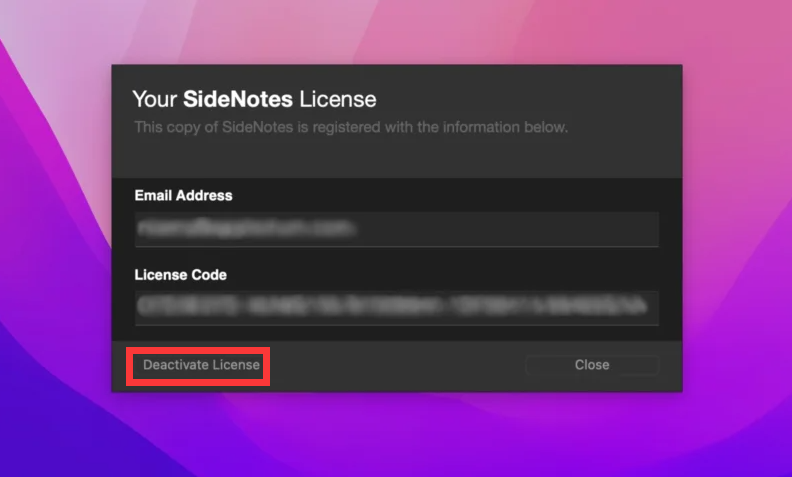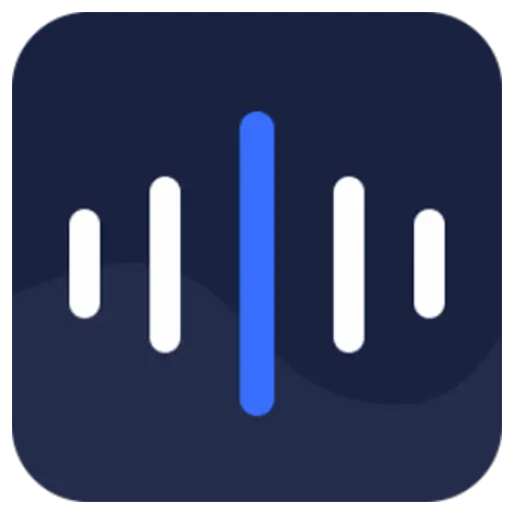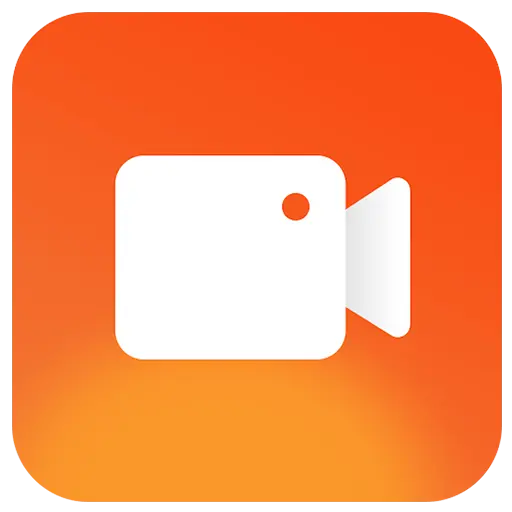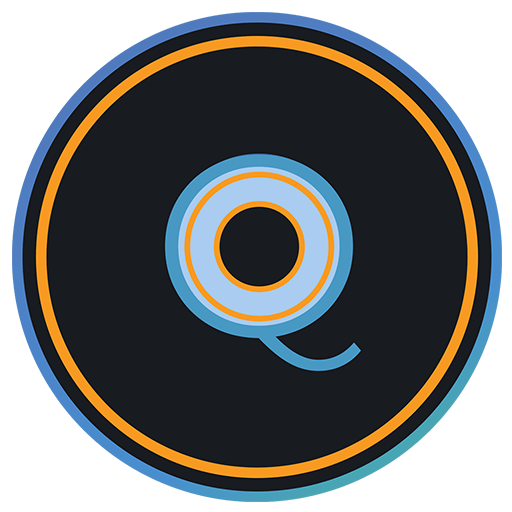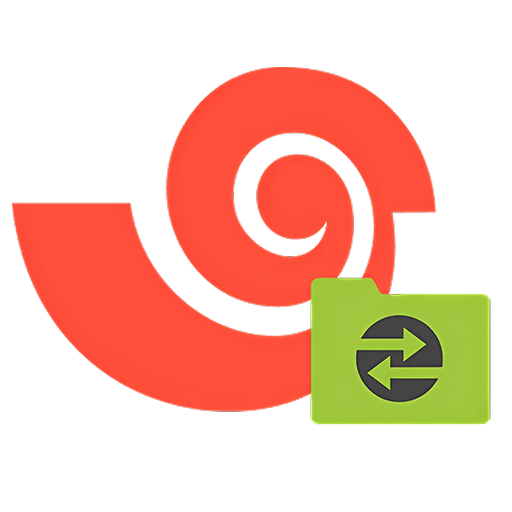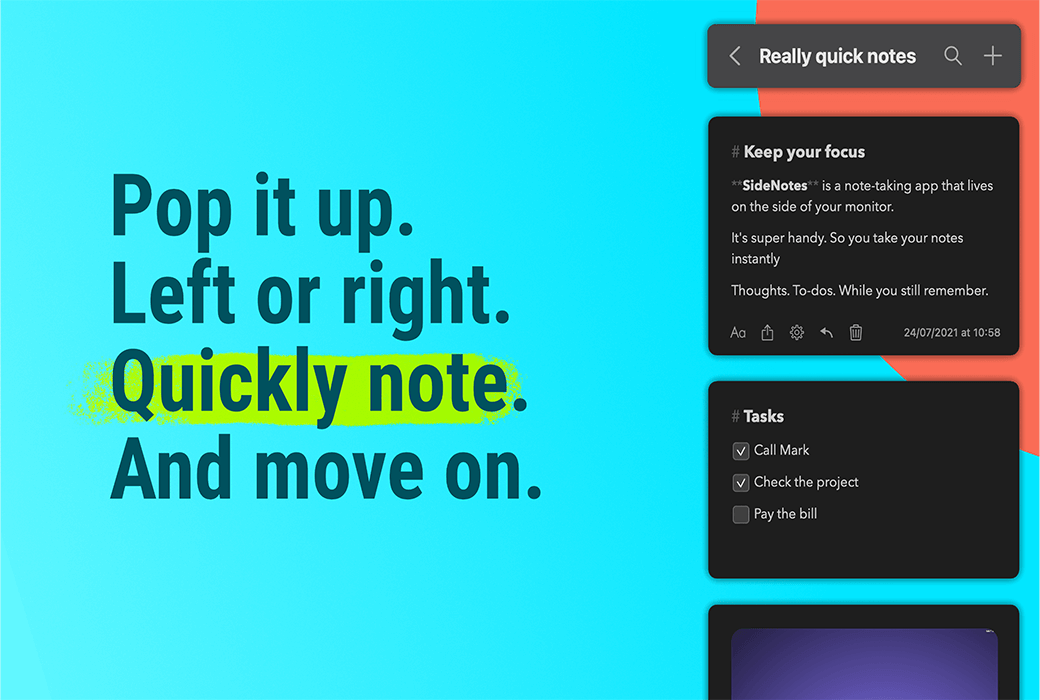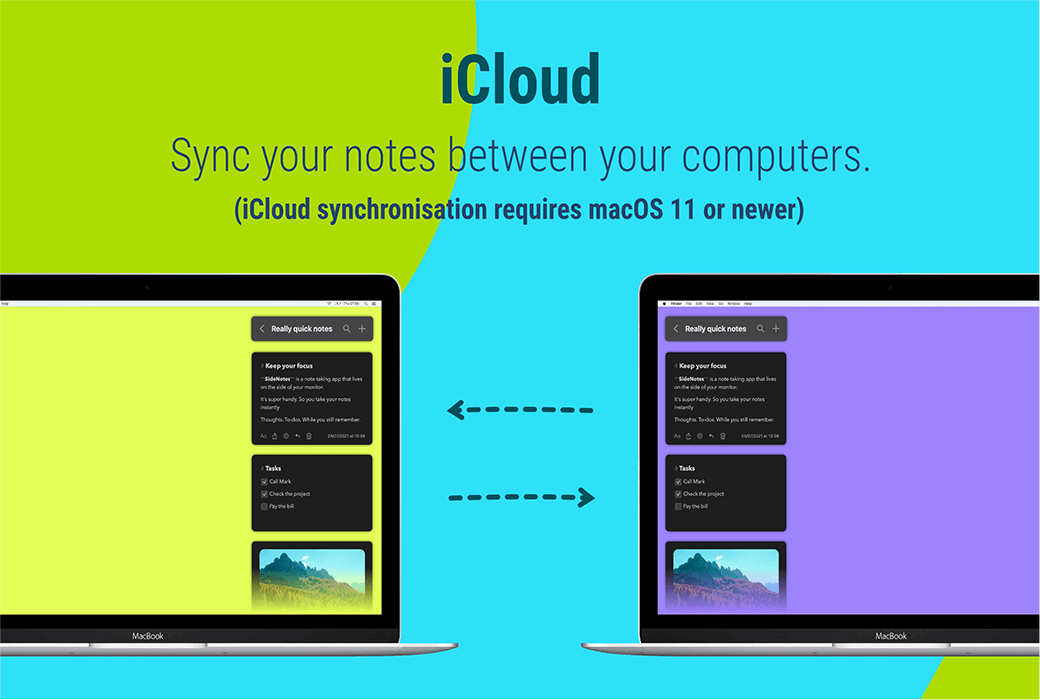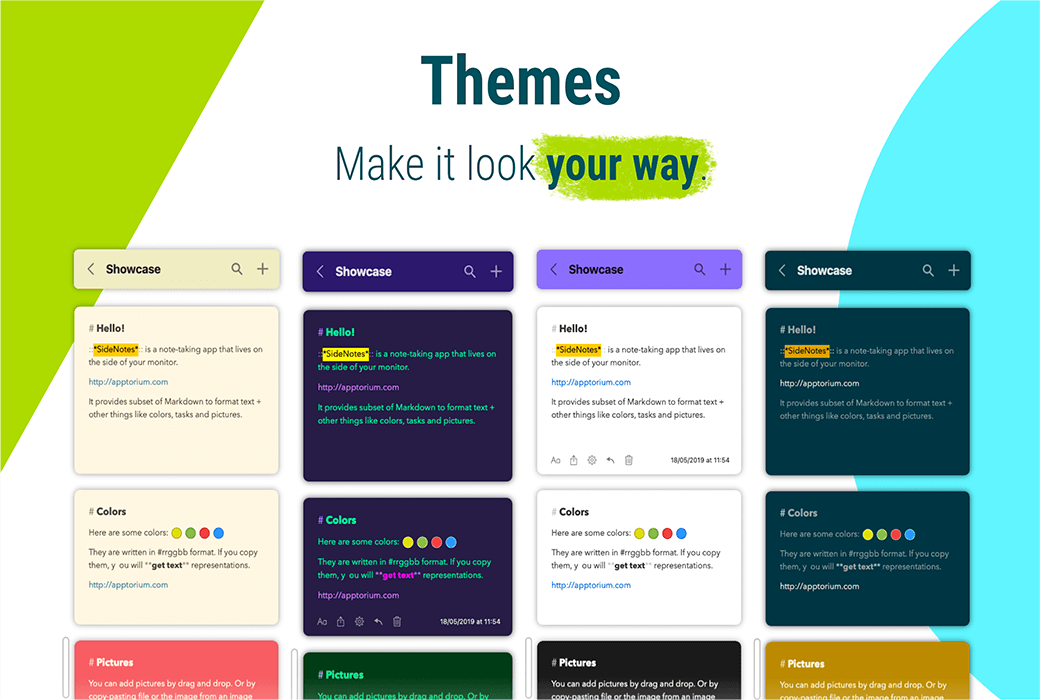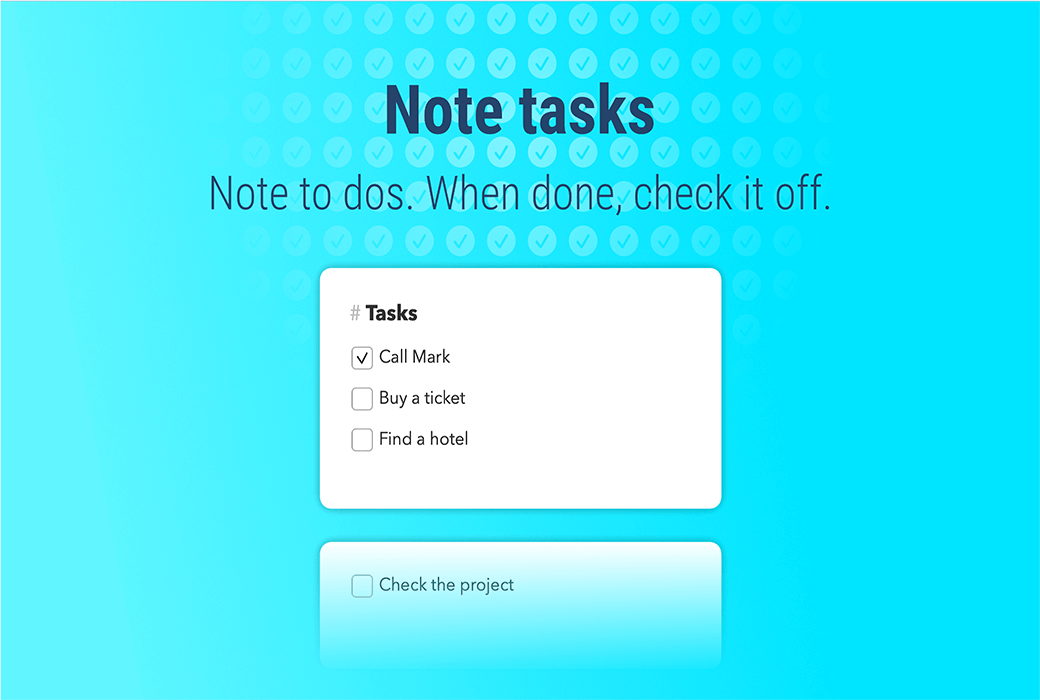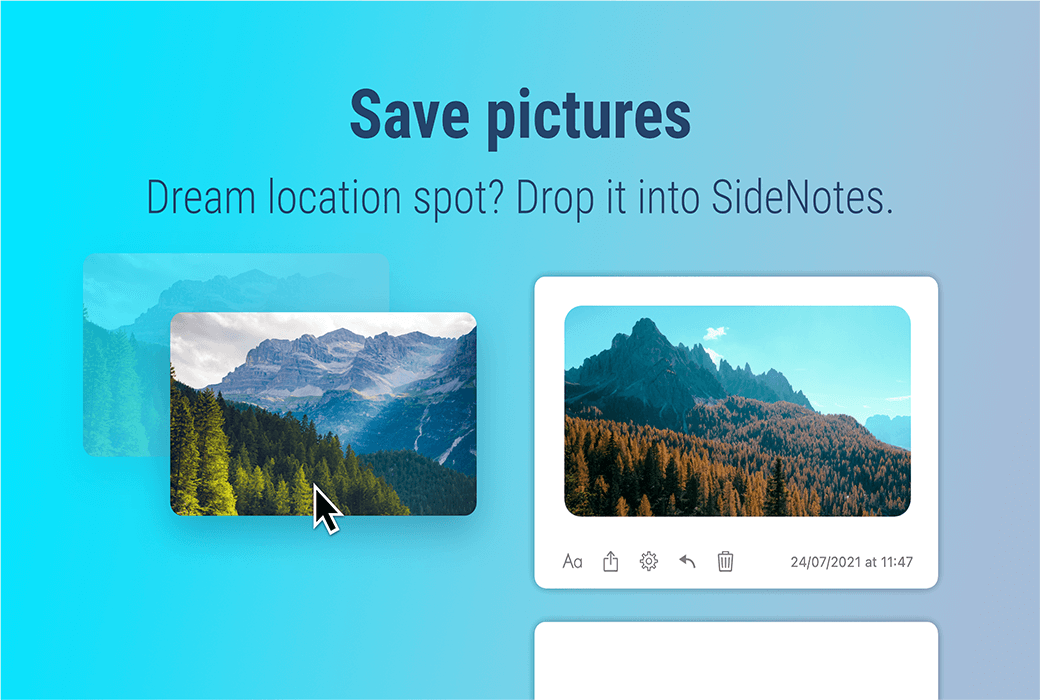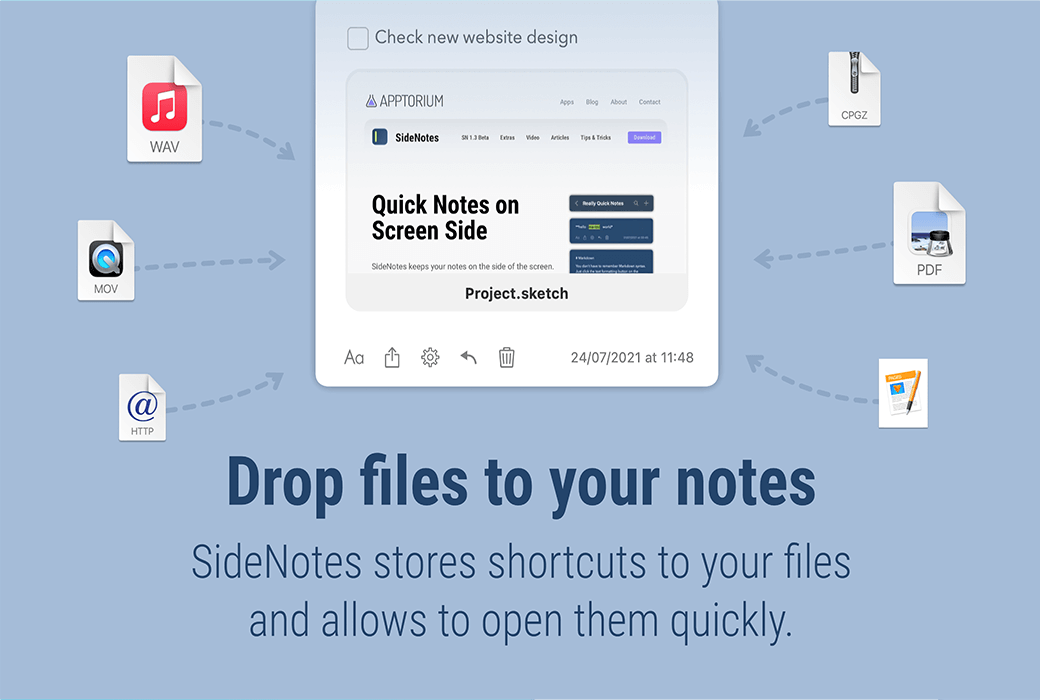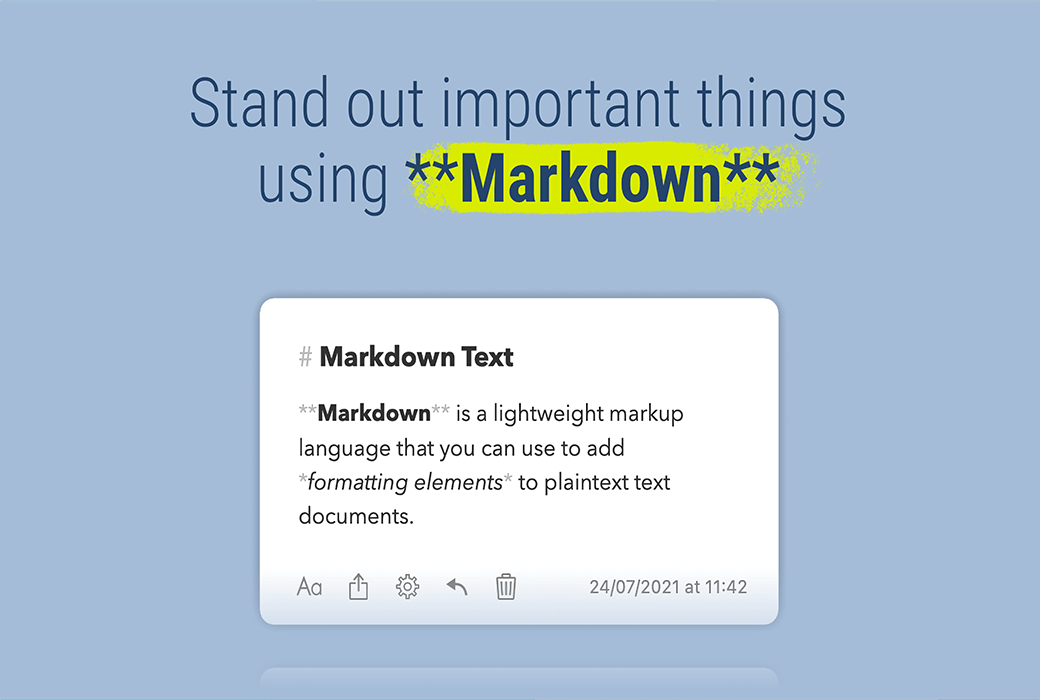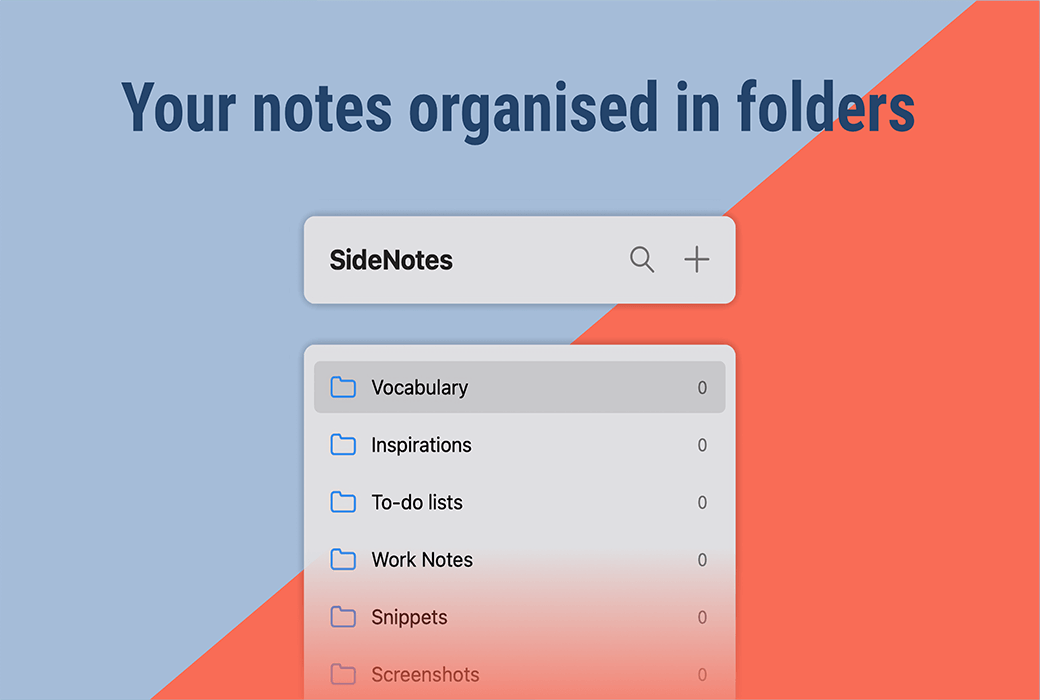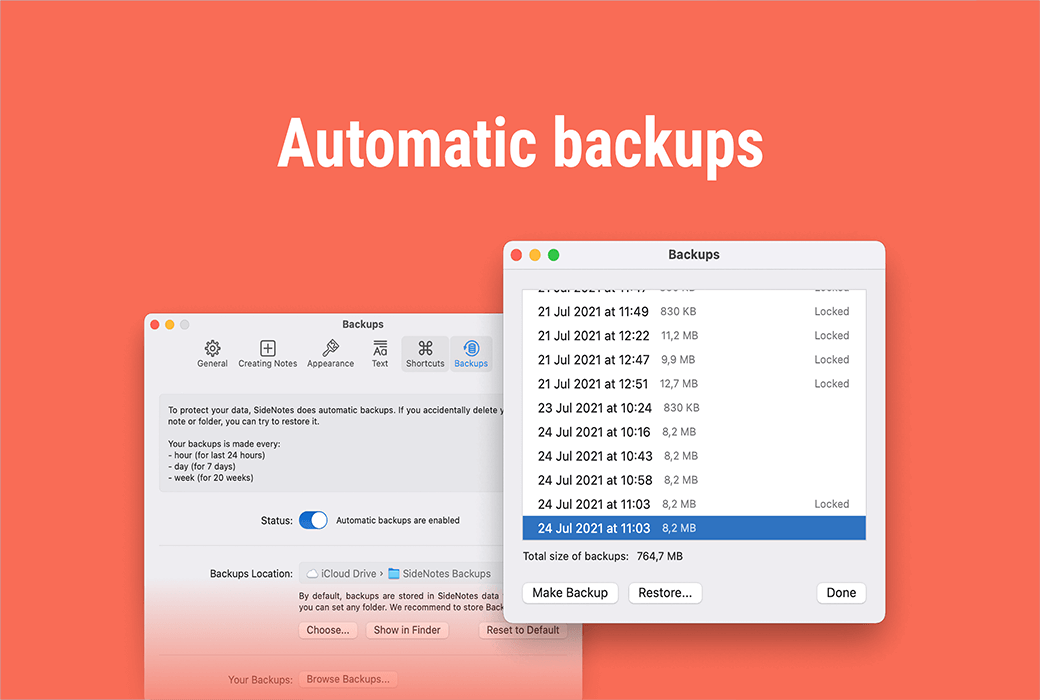Bitte anmelden für besseres Erlebnis
 SideNotes Schnelle Aufzeichnung von Inspirationsnotizen auf der Bildschirmseite
SideNotes Schnelle Aufzeichnung von Inspirationsnotizen auf der Bildschirmseite

Aktionsregeln
1、Aktionszeit:{{ info.groupon.start_at }} ~ {{ info.groupon.end_at }}。
1、Aktionszeit:Sofort fertig。
2、Gruppenkauf gültig bis:{{ info.groupon.expire_days * 24 }}Stunde。
3、Gruppenteilnehmer:{{ info.groupon.need_count }}Person。
Gruppenkaufinformationen
1、Ablauf: Beitreten/Starten, bezahlen, Mindestteilnehmer erreichen – Erfolg!
2、Bei Nichterreichen der Mindestteilnehmerzahl wird der Betrag zurückerstattet.
3、Mindestteilnehmer und Zeit variieren je nach Produkt.

SideNotes Schnelle Aufzeichnung von Inspirationsnotizen auf der Bildschirmseite


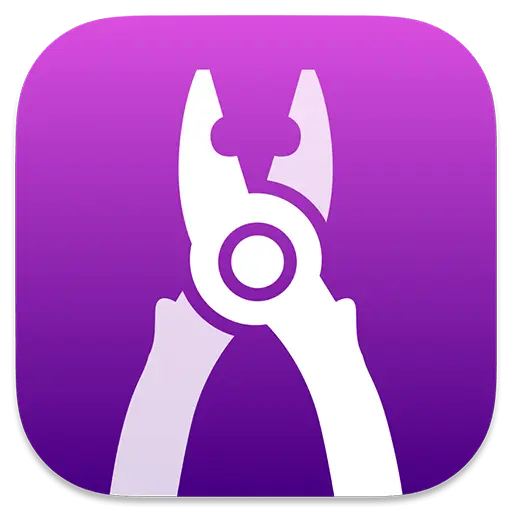
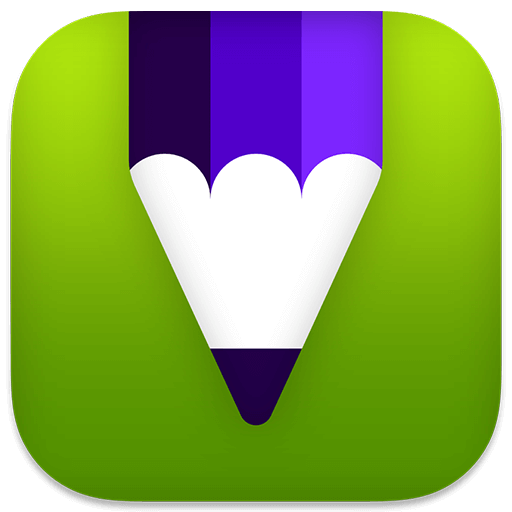
Schnelle Anmerkungen an der Seite Ihres Computerbildschirms erstellen
SideNotes speichert Ihre Notizen auf einer Seite des Bildschirms. Erscheint, wenn Sie auf eine kleine Streife klicken oder den Cursor auf die Seite des Bildschirms bewegen.
Jede Aufgabe, Inspiration oder Codefragment. Zeigen Sie Ihre Notizen schnell an. Sie sind nur auf der Seite des Bildschirms versteckt. Sofort die Aufzeichnung ausatmen, wenn es notwendig ist.
- Sammeln Sie Inspiration
Machen Sie Ihre Projekte, Designs und Artikel weiter und speichern Sie inspirierende Worte, Bilder und Links schnell.
- Der Posteingang Ihrer Ideen
Fangen Sie einfach Ihr Summeln auf, während sie auftauchen und weiterarbeiten. Später mit ihnen umgehen.
- Schnelle Aufgaben
Der schnelle Zugriff macht Sie sofort notieren wollen. Notieren Sie Ihre Aufgabe sofort und konzentrieren Sie sich auf "hier und jetzt". Bleiben Sie effizient und organisiert.
Dieses digitale Notizbuch lässt Notizen nicht ablenken.
Kaum zu sehen.
Warum ist SideNotes einzigartig?
Es kombiniert die Einfachheit von praktischen Aufklebern und die Bequemlichkeit komplexer Notizen-Anwendungen.
- Es klebt an den Rand Ihres Bildschirms.
Notieren Sie, wenn Ihr Projekt noch sichtbar ist. Ihre Notizen werden über anderen Anwendungen angezeigt. Auch auf Vollbildschirm.
- Er nimmt sofort Notizen.
Mit SideNotes können Sie schnell Notizen machen, ohne den Kontext ändern zu müssen. Sie können eine globale Tastenkombination definieren, um Ihre Notizen schnell hinzuzufügen.
- Einfach, aber voll funktional
Der schnelle Zugriff und die Vielzahl von Funktionen machen es sowohl bequem als auch unterhaltsam zu bedienen.
Manchmal können Worte nicht alles ausdrücken.
Notizen sind nicht nur reiner Text. Verknüpfungen zum Speichern von Screenshots, Aufgabenlisten, Codefragmenten, Dateien und Ordnern. SideNotes unterstützt all diese und vieles mehr.
- Kommentare in ein Bild exportieren
Sie können alle Kommentare in ein Bild exportieren und an Ihre Freunde senden oder als Beiträge in sozialen Medien veröffentlichen.
- Screenshots und Bilder
Wo haben Sie Ihre Screenshots gespeichert? Der Desktop ist kein Ort.
Sie können sie in SideNotes speichern. Ziehen Sie einfach den neu aufgenommenen Screenshot in die App. Alles war sauber und in Reichweite.
- Skizzen und Fotos auf iPhone und iPad
Drücken Sie lange die + Taste und fotografieren Sie mit Ihrem iPhone oder iPad. Zeichnen Sie Skizzen oder scannen Sie Dokumente und importieren Sie sie in SideNotes.
- Datei- und Ordnerverknüpfungen
Ziehen Sie Dateien oder Ordner ab. SideNotes speichert Verknüpfungen mit Vorschau. Doppelklicken, um es zu öffnen.
- Farbe
Wenn Sie Grafikdesigner oder Entwickler sind, müssen Sie manchmal Farben im #rrggbb-Format speichern. SideNotes zeigt das sehr gut. Kopieren mit einem Klick.
- Codefragment
Mussten Sie jemals eine Textdatei erstellen, um temporäre Codefragmente zu speichern? Legen Sie es einfach in SideNotes und formatieren Sie den Text in Code.
Einfach und schön.
Sobald Sie mit SideNotes beginnen, machen Sie wahrscheinlich viele Notizen.
Unterscheiden Sie sie durch Farben und formatieren Sie den Text mit Markdown.
Da SideNotes Ihre tägliche Anwendung ist, können Sie Stile festlegen, die Farben Ihrer Notizen festlegen und Text mit Markdown formatieren, indem Sie Ihr Lieblingsthema auswählen.
- Thema
Eleganz, Dynamik, Einfachheit. Wählen Sie Ihre Lieblings oder erstellen Sie Ihre eigenen. Machen Sie das Thema passend zu Ihrer Stimmung oder der Zeit des Tages. Weitere Informationen finden Sie auf der Themenseite.
- Achtung auf die Farbe
Sie können eine Farbe für Ihre Notizen auswählen, um sie visuell zu unterscheiden. Wählen Sie eine Balken- oder Hintergrundfarbe aus. Weiterlesen
- Markdown
Formatieren Sie Texte schnell mit einer Teilmenge der Markdown-Syntax.
Automatisierung und Integration
Integrieren Sie SideNotes in andere Anwendungen und automatisieren Sie Aufgaben mit Shortcuts Actions und der Apple Script API.
- Schnellweg-Betrieb
Automatisieren Sie Ihre täglichen Aufgaben. Erstellen Sie Notizen und Ordner und integrieren Sie SideNotes in andere Anwendungen.
- Apple-Skript
Erstellen und ändern Sie Notizen und Ordner, suchen Sie nach ihnen und erhalten Sie ihren Inhalt. Sie können Apple Script verwenden, um SideNotes in andere Anwendungen zu integrieren.
- Alfred Arbeitsabläufe
Laden Sie unseren Alfred-Workflow herunter und machen Sie Notizen schneller, suchen Sie schnell, verwenden Sie Fragmente und vieles mehr.
Mehr Funktionen
Viele Einstellungen, automatische Sicherungen und iCloud-Synchronisierung.
Wir haben diese App sehr gerne gemacht, also ist es nicht das Ende. Bleiben Sie in Verbindung!
- Vorrang
Verwenden oder einige Anpassungen vornehmen. Wählen Sie, wo und wie die Anwendung angezeigt wird. Stellen Sie Ihr Lieblingsaussehen fest, entscheiden Sie, wie Text angezeigt wird, und setzen Sie globale Tastenkombinationen ein.
- Automatische Sicherung
SideNotes sichert Ihre Notizen automatisch. Wenn Sie also versehentlich Ihre Notizen oder Ordner gelöscht haben, haben Sie die Möglichkeit, sie wiederherzustellen.
- iCloud Synchronisierung
Jetzt können Sie Ihre Notizen zwischen Computern synchronisieren.
Die iCloud-Synchronisierung erfordert macOS 11 oder höher.

Offizielle Website:https://www.apptorium.com/sidenotes
Downloadzentrum:https://sidenotes.apsgo.cn
Ersatz-Download:N/A
Lieferzeit:24 Stunden automatische Lieferung
Betriebsplattform:macOS
Schnittstellensprache:Nur die englische Oberfläche wird unterstützt.
Aktualisierung:Diese Version ist lebenslang gültig und unterstützt kleine Version-Updates, v1.x
Testen Sie vor dem Kauf:Kostenlose Testversion für 30 Tage vor dem Kauf.
Wie wir die Ware erhalten:Nach dem Kauf werden die Aktivierungsinformationen per E-Mail an das Postfach der Bestellung gesendet und Sie können den entsprechenden Produktaktivierungscode im persönlichen Center, Meine Bestellung, ansehen.
Anzahl der Geräte:Es können fünf Computer installiert werden.
Computer ersetzen:Die ursprüngliche Computersoftware wird deaktiviert und der neue Computer aktiviert.
Aktivierung:Zu hinzufügen.
Besondere Hinweise:Zu hinzufügen.
Referenzen:https://www.apptorium.com/sidenotes/articles

Kooperationsanfrage
{{ app.qa.openQa.Q.title }}
Wie deaktiviert SideNotes die Lizenz und aktiviert sie auf einem neuen Gerät?
SideNotes Lizenzen deaktivieren
Wenn Sie SideNotes auf unserer Website gekauft haben, können Sie die App auf fünf Geräten aktivieren. Dies ist die Möglichkeit, Lizenzen vom Computer zu deaktivieren.
Wenn Sie nicht mehr auf Ihren Computer zugreifen können, kontaktieren Sie uns und wir setzen Ihre Aktivierung zurück.
Um eine Lizenz zu deaktivieren, klicken Sie auf die Schaltfläche unten rechts in der Ordnerliste und wählen Sie die Option "Ihre Lizenz".
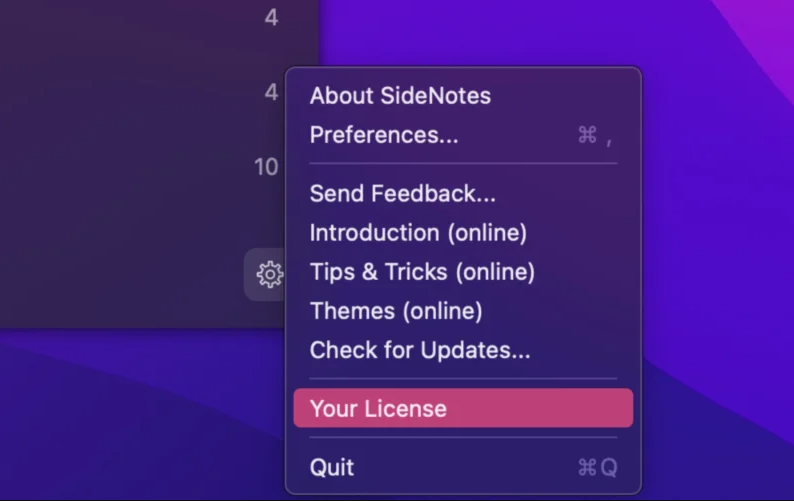
Jetzt können Sie Ihre Lizenznummer sehen. Um eine Lizenz zu deaktivieren, klicken Sie einfach auf "Lizenz deaktivieren (deaktivieren) „Knopf.